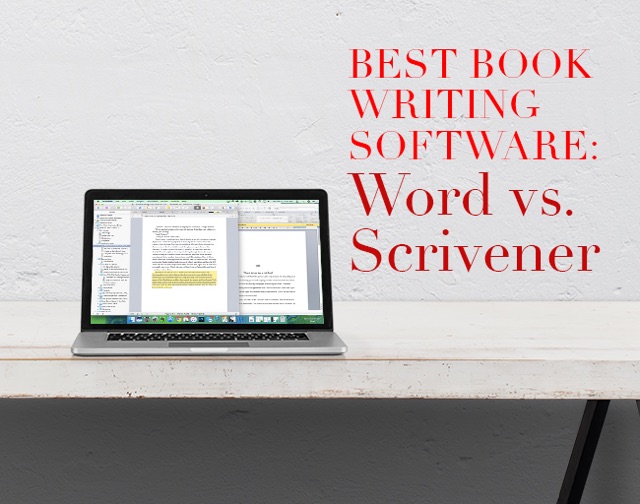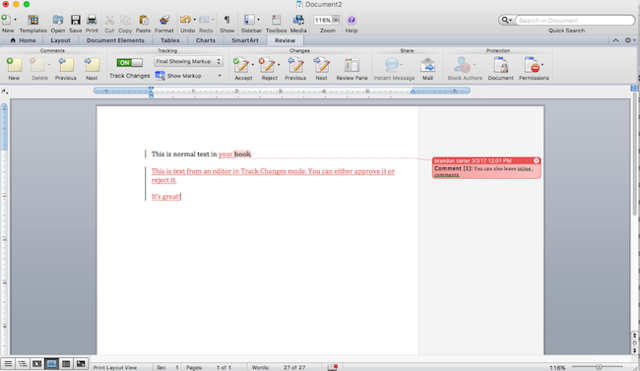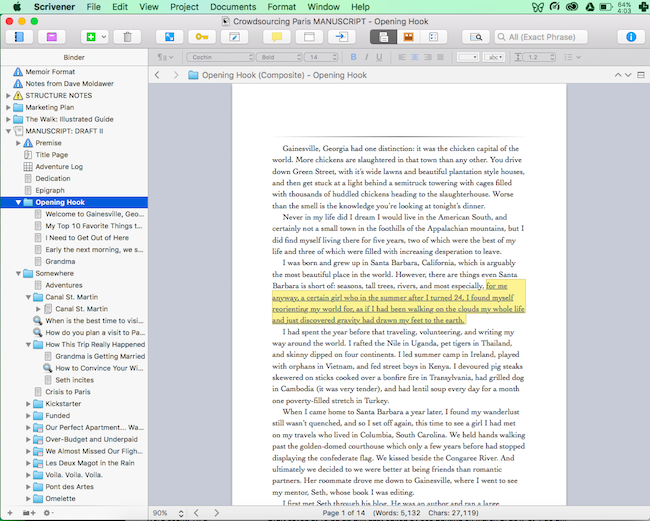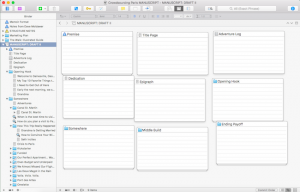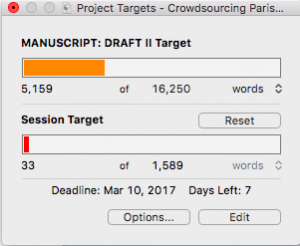Melhor software de escrita de livros: Word vs. Scrivener
Publicados: 2017-03-04Quando você está escrevendo um livro, pode chegar a um ponto em que a exasperação se transforma em desespero e você pensa: “Tem que haver uma maneira melhor. Tem que haver um software de escrita de livros melhor do que o Microsoft Word.”
O Microsoft Word é o processador de texto padrão, mas isso não significa que seja a única opção. E especialmente quando você está escrevendo algo tão complicado quanto um livro, você pode querer um software de escrita voltado especificamente para escrever um livro.
Neste post, vamos examinar de perto dois dos melhores softwares de escrita de livros: Microsoft Word e Scrivener, e falar sobre onde cada processador de texto brilha e onde cada um fica aquém.
Além disso, confira nossos 10 principais softwares para escritores para obter mais ferramentas para ajudá-lo a escrever melhor e mais rápido.
Como Scrivener me salvou 250 horas escrevendo um livro
Em 2010, eu estava escrevendo o que se tornaria meu primeiro livro quando cheguei a um ponto em que o Word se tornou impossível. Eu estava no meio do segundo rascunho e tive que reorganizar as seções para ver o que faria o livro fluir melhor. Isso era muito irritante no Word.
Eu tive que rolar, rolar, rolar, destacar a seção, clicar em “cortar”, rolar, rolar, rolar até o lugar que eu queria colocar, colar e depois reler a seção para ver se eu gostava.
Muitas vezes, eu decidia que a seção que acabei de mover se encaixava melhor onde estava primeiro, e eu teria que movê-la de volta. Inevitavelmente, eu esqueceria de copiar uma linha de texto importante que pertencia à seção que eu estava movendo e a coisa toda não faria sentido. Foi tão frustrante.
Foi só no meu segundo livro que descobri Scrivener. Foi completamente diferente, e definitivamente houve uma curva de aprendizado. Uma vez que peguei o jeito, porém, descobri que adorava como ele era voltado especificamente para escrever livros. E sua eficácia se mostrou na minha produtividade.
Meu primeiro livro, escrito exclusivamente com o Microsoft Word, levou 550 horas para escrever. O segundo livro, escrito com Scrivener, levou apenas 200 horas.
Claro, parte disso foi porque era meu segundo livro e eu havia refinado meu processo. Mas acredito que Scrivener me economizou centenas de horas, sem falar na frustração.
Já terminei seis livros sobre o scrivener, sem contar meia dúzia de contos, e a cada dia aprendo novas formas de usá-lo, dependendo das necessidades do meu projeto.
Mas vamos detalhar os recursos do Microsoft Word e do Scrivener para que possamos ver no que cada um é melhor.
Scrivener vs. Word: Qual é o melhor software de escrita de livros?
Tanto o Scrivener quanto o Microsoft Word são processadores de texto eficazes, mas cada um prospera quando usado para tarefas específicas. Vamos comparar os dois, especificamente como software de escrita de livros:
Microsoft Word
O Microsoft Word está disponível nas versões para PC (US$ 115) e versões para Mac (US$ 124).
Prós:
Ubiquidade . O Microsoft Word é o padrão da indústria e o processador de texto padrão para milhões de pessoas. E isso é uma grande vantagem para escrever um livro. Como quase todo mundo tem o Microsoft Word e sabe como usá-lo, fica muito fácil colaborar usando-o. Por exemplo, a maioria dos editores edita livros em Word e, portanto, exige que seus clientes enviem manuscritos em formatos Word (.doc).
Ótimo para edição . O recurso rastrear alterações do Word é ótimo para colaborar com um editor. Ele permite que você veja facilmente quais alterações eles fizeram, aceite ou rejeite essas alterações ou reverta completamente para o original. Muito útil para polir seu rascunho final. Na verdade, para a maioria dos meus livros, eu os movi do Scrivener para o Word para que o processo de edição aproveitasse esse recurso. (No entanto, como o Google Docs adicionou o “Modo de sugestão”, que é o equivalente a rastrear alterações, comecei a usá-lo quase exclusivamente em substituição ao Word para o processo de edição.)
Alterações de percurso
Ótima formatação . O Word é um processador de texto “o que você vê é o que você obtém” (WYSIWYG ou Wizy-wig) e, como tal, é realmente eficaz. A aparência do seu livro na tela enquanto você o digita é a mesma aparência na página quando você imprime: se você escrever o livro inteiro em fonte Papyrus de 18 pt, ele permanecerá assim quando você o enviar para um editor ou imprimir uma cópia impressa (e eles ficarão tristes porque 18 pt Papyrus é uma péssima idéia). Isso facilita ver como será sua formatação desde o início e fazer alterações ao longo do caminho.
Simples . Para a maioria das pessoas, o Microsoft Word foi um dos primeiros programas que usaram em um computador. É simples, conveniente e funciona, mesmo para escrever um livro!
Contras:
Documento único . A principal desvantagem do Word quando você está escrevendo um livro é que ele limita você a um único documento linear. Isso significa que você é forçado a trabalhar linearmente em seu rascunho. Se você tem uma ideia para o capítulo cinco, mas está trabalhando no capítulo dois, não é fácil simplesmente colocar essa ideia na pasta do capítulo cinco; você tem que colocá-lo abaixo no espaço aleatório. Isso também significa que, se você quiser transformar o capítulo dois no capítulo três, precisará copiar e literalmente excluir esse capítulo antes de colá-lo abaixo do novo capítulo dois. Isso faz com que algumas manobras desajeitadas.
Não projetado para livros . Como o Word não foi originalmente projetado para documentos tão grandes quanto livros, à medida que seu livro cresce, ele se torna cada vez mais pesado.
Fica lento depois que você ultrapassa certos tamanhos . Para mim, foram 30.000 palavras. Depois que cheguei a 30.000 palavras, toda vez que abria meu livro, demorava vários minutos para carregar. Mesmo depois de aberto, eu teria que esperar até que ele carregasse as páginas abaixo. Isso é realmente frustrante quando você está ansioso para começar a escrever.
Você pode usá-lo para publicação, mas não é fácil . Eu pessoalmente usei o Word para publicar vários livros no Kindle, Nook e outros varejistas online. Não é fácil ou elegante. Você precisa formatar cada cabeçalho e título de capítulo com “Título 1” e “Título 2”, remover todos os recuos, salvar o documento em HTML, fazer upload para o Kindle, verificar a prova de erros de formatação (que inevitavelmente existem) e, em seguida, iniciar sobre. Você quase sempre precisa usar um programa chamado Sigil, um editor epub, para limpar o arquivo antes de publicá-lo. É possível, mas definitivamente um aborrecimento. (Nota: agora, eu uso Vellum para isso. É incrível, e nós o revisaremos em breve.)
Ainda assim, se você decidir que precisa usar o Word para publicar seu livro, pode pegar o guia da Amazon sobre o processo aqui. É grátis também, o que é legal.

No geral:
Bom, mas irritante . Você pode usar o Word para escrever livros. Mas o problema é que, à medida que seu livro cresce, torna-se cada vez mais difícil trabalhar com ele.
Escrivão
Você pode encontrar o Scrivener para Mac aqui (US$ 45) e Windows aqui (US$ 40).
Prós:
Feito especificamente para escrever livros . Enquanto o Microsoft Word fica cada vez mais difícil de usar à medida que seu documento fica maior, o Scrivener fica cada vez mais útil à medida que seu documento cresce. Isso se deve principalmente ao seu “recurso de fichário”, que é um avanço simples, mas revolucionário para processadores de texto. O Binder permite que você separe seus capítulos e cenas individuais em pastas e subdocumentos, que você pode arrastar e soltar onde achar melhor. É TÃO libertador! Confie em mim, você vai adorar.
Aqui está uma captura de tela do meu último livro no Scrivener. Observe o fichário à esquerda com todos os meus capítulos, seções e até mesmo documentos de apoio.
Recursos projetados especificamente para cada etapa do processo de escrita do livro . Se o modo Binder fosse a única diferença, o Scrivener seria instantaneamente muito melhor que o Word para escrever livros. Mas, felizmente, existem dezenas de recursos que tornam o Scrivener incrível para escrever livros. Aqui estão apenas alguns:
Modo Quadro de Cortiça
Modo de quadro de cortiça . Organize suas cenas/seções graficamente. Arraste-os como se fossem cartões de índice em um quadro de cortiça real. (Você pode até imprimi-los e manobrá-los.)
- Modo de composição . Quer tempo de escrita livre de distrações? O modo de composição fica em tela cheia, eliminando quaisquer distrações visuais. Usado em combinação com Freedom, você não terá escolha a não ser escrever.
Metas do projeto
Metas do projeto . O Scrivener honestamente tem mais recursos do que eu preciso, mas um que eu uso constantemente é o Project Targets, que permite definir um prazo e uma contagem de palavras projetada para o seu rascunho e, em seguida, ver quantas palavras você precisa escrever todos os dias para cumprir esse prazo. Você também pode configurá-lo para ter apenas uma meta diária de contagem de palavras, 1.000 palavras por dia, por exemplo, e isso o responsabilizará por isso (tanto quanto o software de escrita pode responsabilizá-lo).
Escreva onde estiver com o aplicativo Scrivener . O Scrivener lançou recentemente seu aplicativo para iOS (você pode encontrá-lo aqui), que você pode sincronizar com sua área de trabalho e depois escrever e editar seu livro onde quer que esteja.
Suporte de publicação justo . Um dos pontos de venda do Scrivener é que você pode exportar diretamente para os tipos de arquivo Kindle e ePub, tornando muito mais fácil publicar seu livro do que o Word. (Mais uma vez, Vellum é ainda mais fácil e cria eBooks muito mais bonitos. Vamos analisá-lo em breve!)
Contras:
A formatação é frustrante . A formatação é desajeitada no Scrivener. E quando você formata dentro do documento, isso não significa que todas as suas opções de formatação serão impressas. Por exemplo, enquanto o Word é um processador de texto “o que você vê é o que você obtém” (WYSIWYG), o Scrivener optou por aplicar formatação principalmente quando você compila o documento para impressão ou exportação. Você pode escrever seu livro em Papiro branco de 18 pt em um fundo azul, mas quando você o preparar para impressão, ele irá formatar o livro de acordo com diferentes configurações de formatação que você selecionou, como Times New Roman preto 12 pt. Isso significa que você pode personalizar seu espaço de escrita para escrever como quiser, sem se preocupar em estragar a aparência do seu livro (ou deixar seu editor triste com papiro de 18 pt). Mas quando se trata dos detalhes da formatação, é meio chato.
Colaborar não é fácil . Quando você está trabalhando com um editor, ou mesmo um coautor, Scrivener fica difícil. Parte disso ocorre porque o Scrivener não é tão onipresente quanto o Word e, portanto, se o seu editor não o tiver, você será forçado a mudar para o Word, o padrão do setor. Além disso, como o Word, o Scrivener possui algumas alterações de controle e recursos de comentários para que você possa colaborar com um editor, mas eles não são tão fáceis de usar ou convenientes quanto os do Word. Pessoalmente, depois de terminar meu segundo rascunho e começar a trabalhar com editores, prefiro o Google Docs.
No geral:
Scrivener é o principal software de escrita de livros . E só fica cada vez melhor. Se você está escrevendo um livro, economize tempo ficando escriturário.
Na verdade, acreditamos tanto no Scrivener que publicamos um livro sobre como escritores criativos podem escrever mais e mais rápido usando-o. Chama-se Superpoderes de Escrivão. Se você estiver usando o Scrivener ou quiser economizar tempo enquanto aprende a usá-lo para sua escrita criativa, pode obter os Superpoderes do Scrivener aqui.
Qual software de escrita de livros você usa? Deixe-nos saber nos comentários!
PRÁTICA
O software certo para escrever livros é útil, mas o que realmente importa é que você está escrevendo . Então, hoje, vamos começar a escrever.
- Primeiro, abra seu software de escrita de livros favorito. Se você não tem um favorito, pegue o Scrivener (aqui para Mac / aqui para Windows).
- Em seguida, escreva 100 palavras. Você pode continuar um trabalho em andamento ou escrever gratuitamente (pontos de bônus se você usar metas de projeto no Scrivener para acompanhar suas palavras).
- Quando você atingir sua contagem de palavras-alvo, copie e cole sua escrita na seção de comentários abaixo e compartilhe-a para obter feedback.
- Depois de compartilhar, dê feedback sobre algumas práticas de outros escritores.
Feliz escrita!